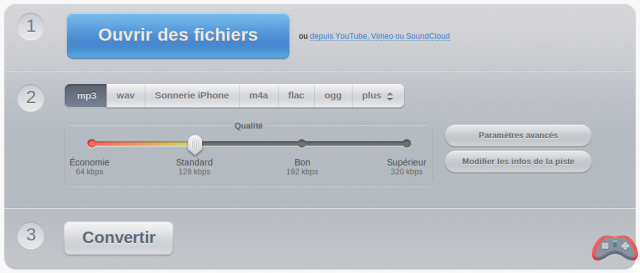
Você está procurando uma solução simples para recuperar a trilha sonora do seu vídeo para ouvi-lo facilmente no seu computador ou walkman? Isso é bom, existe uma solução gratuita e rápida com o VLC. Siga o Mestre !
O método simples: extrair e converter o fluxo de som com VLC
Para extrair e converter a trilha sonora de um arquivo de vídeo armazenado em seu computador, a solução mais simples é passar pelo VLC. Inicie o software e vá para a categoria Mídia e clique Converter / Salvar.
[link src="https://dyw7ncnq1en5l.cloudfront.net/article/3097/tutolesnumeriquesconvertirvideoaudiomp3vlc1l.jpg"]
[/link]
Uma nova janela é aberta. Clique no botão adicionar e selecione o(s) arquivo(s) de vídeo que deseja converter. Clique em aberto para adicioná-los à lista. Após selecionar todos os arquivos, clique no botão Converter / Salvar.
[link src="https://dyw7ncnq1en5l.cloudfront.net/article/3097/tutolesnumeriquesconvertirvideoaudiomp3vlc2l.jpg"]
[/link]
Na nova janela que se abre, você poderá escolher o codec de áudio usado e o formato de áudio final. Para isso, na área "Perfil", escolha o perfil de áudio desejado dentre os oferecidos (Vorbis, MP3, FLAC e CD). Se você escolher um dos dois primeiros, também poderá ter certeza da qualidade da conversão. Então clique no ícone Modifica o perfil selecionado.
[link src="https://dyw7ncnq1en5l.cloudfront.net/article/3097/tutolesnumeriquesconvertirvideoaudiomp3vlc3l.jpg"]
[/link]
A janela "Editar perfil" é exibida. Vá para a aba Codecs de áudio, escolha uma taxa de bits de áudio superior a 128 kbps, se desejar, e clique em Enregistrer.
[link src="https://dyw7ncnq1en5l.cloudfront.net/article/3097/tutolesnumeriquesconvertirvideoaudiomp3vlc4l.jpg"]
[/link]
De volta à seção "Converter", selecione um diretório de destino para o arquivo final clicando em Examinar. Uma vez escolhido o diretório e o nome do arquivo, clique em Enregistrer.
[link src="https://dyw7ncnq1en5l.cloudfront.net/article/3097/tutolesnumeriquesconvertirvideoaudiomp3vlc5l.jpg"]
[/link]
Depois é só clicar no botão démarrer. Em seguida, você retornará à janela de reprodução. A barra de reprodução se transforma em uma barra de carregamento que mostra o progresso da conversão. Uma vez terminado, você pode encontrar seu arquivo no diretório de destino indicado acima.
Para puristas: extraia apenas o fluxo de som
Se você deseja preservar a integridade do seu arquivo o melhor possível, também é possível extrair o fluxo de áudio de um arquivo de vídeo sem convertê-lo. Antes de tudo, certifique-se de que o codec da sua faixa de áudio seja legível por seus players favoritos, especialmente se forem walkmans/smartphones. Inicie seu arquivo de vídeo com o VLC e clique em Outils, Informações do codec. Na janela que se abre, você pode ver a lista de codecs usados para seu fluxo de áudio. O ideal é que você escolha o container que corresponde ao codec utilizado (mp4 para mp4, flac para flac, mp3 para mp3...), mas se encontrar outro codec, você pode envolvê-lo em um arquivo Ogg.
[link src="https://dyw7ncnq1en5l.cloudfront.net/article/3097/tutolesnumeriquesconvertirvideoaudiomp3vlc6l.jpg"]
[/link]
Se tudo estiver bem, você pode seguir nosso tutorial até a etapa de escolha do perfil na janela "Converter". Lá, na área "Perfil", crie um novo perfil clicando no ícone Crie um novo perfil.
[link src="https://dyw7ncnq1en5l.cloudfront.net/article/3097/tutolesnumeriquesconvertirvideoaudiomp3vlc7l.jpg"]
[/link]
A janela "Editar perfil" é exibida. Basta acessar a aba Codecs de vídeo, para certificar-se de que a caixa Vídeo está desmarcada e os outros parâmetros estão acinzentados, então vá para a guia Codecs de áudio e marque a caixa Audio e a caixa Manter faixa de áudio original. Os parâmetros de codificação ficam assim acinzentados. Volte para a aba Método de encapsulamento e selecione o recipiente apropriado, ou então escolha Ogg / Ogm. Dê um nome ao seu novo perfil para encontrá-lo facilmente no "Nome do perfil" (caixa de texto) e clique no botão Criar.
[link src="https://dyw7ncnq1en5l.cloudfront.net/article/3097/tutolesnumeriquesconvertirvideoaudiomp3vlc8l.jpg"]
[/link]
De volta à janela "Converter", selecione seu perfil recém-criado na lista de perfis e escolha seu diretório de destino e o nome do seu arquivo clicando no botão Examinar na área denominada "Destino". Em seguida, clique em démarrer para extrair o fluxo de áudio. Quando a operação estiver concluída, você poderá encontrar seu arquivo (mp4, flac ou mesmo Ogg em nosso exemplo) no diretório de destino indicado acima. E lá vai você!
[link src="https://dyw7ncnq1en5l.cloudfront.net/article/3097/tutolesnumeriquesconvertirvideoaudiomp3vlc9l.jpg"]
[/link]


























